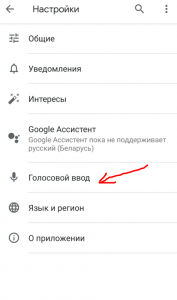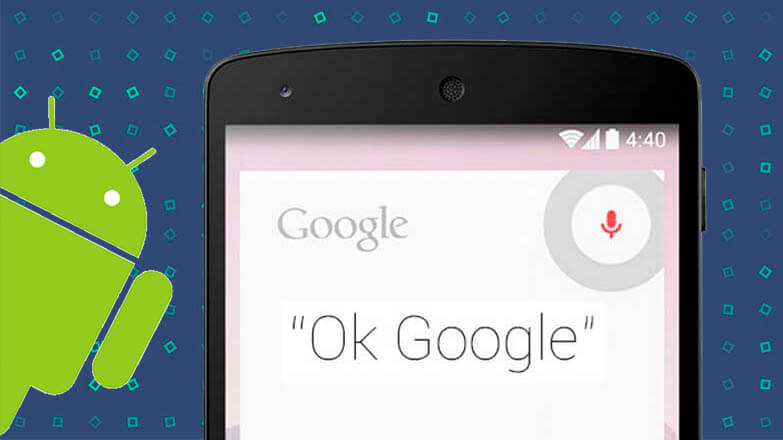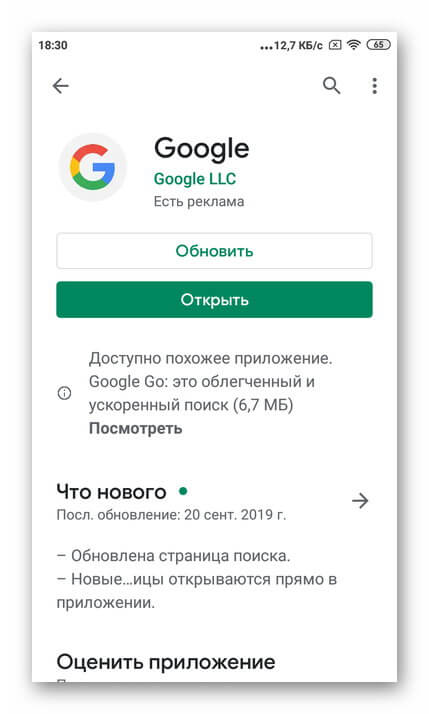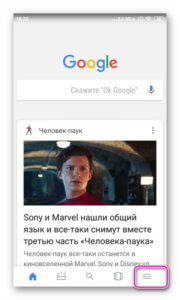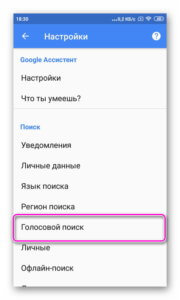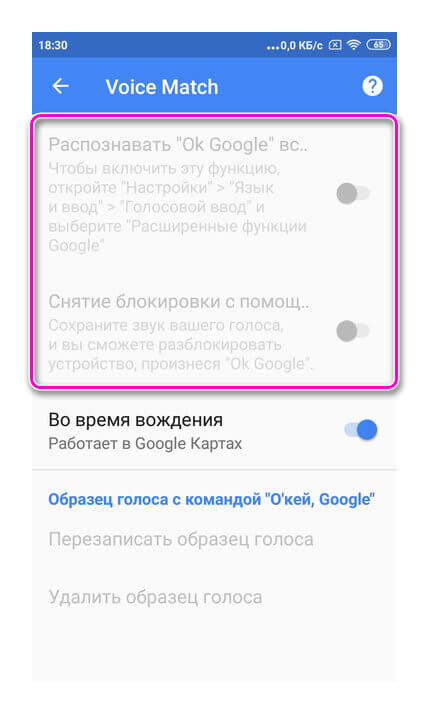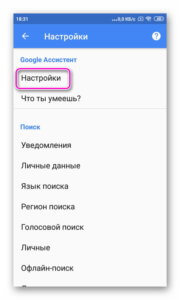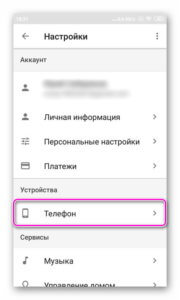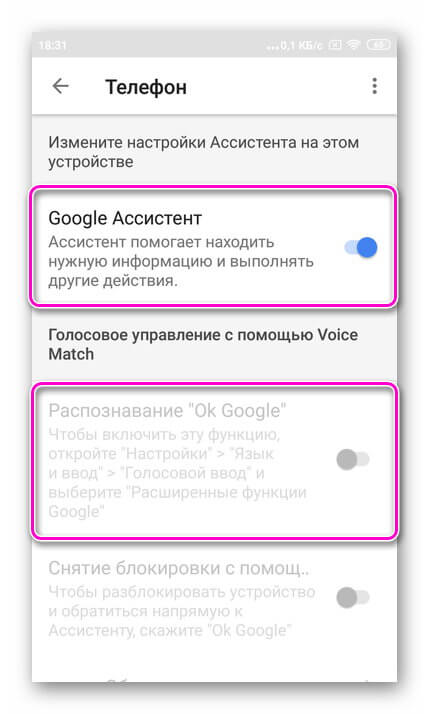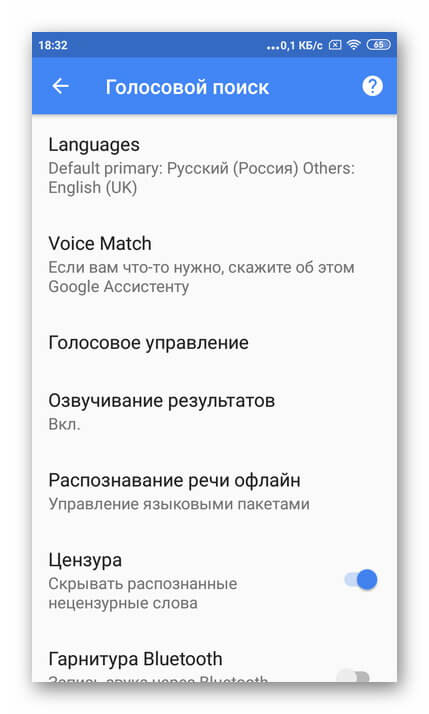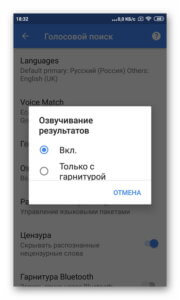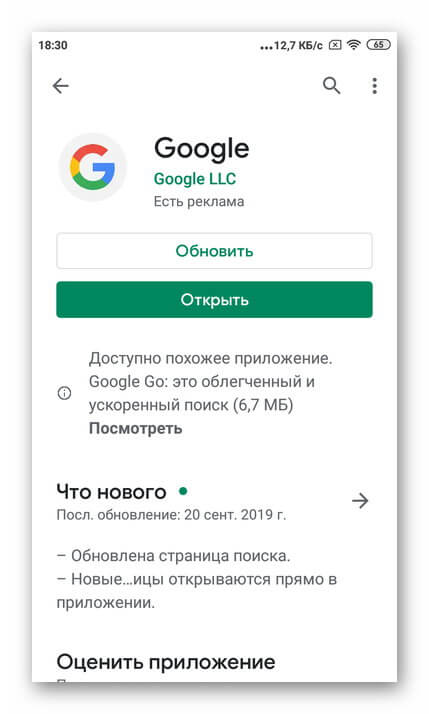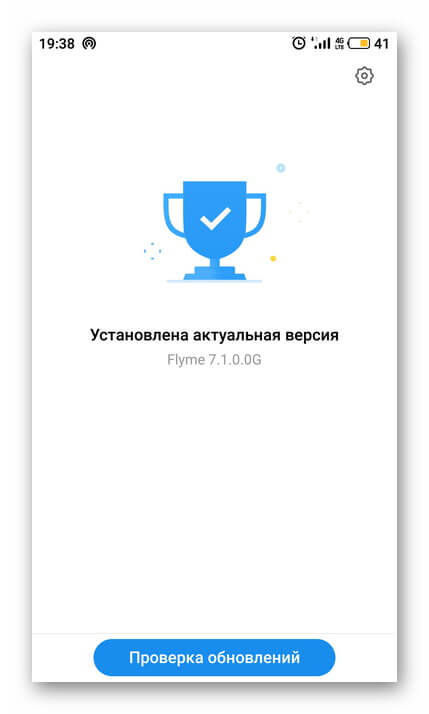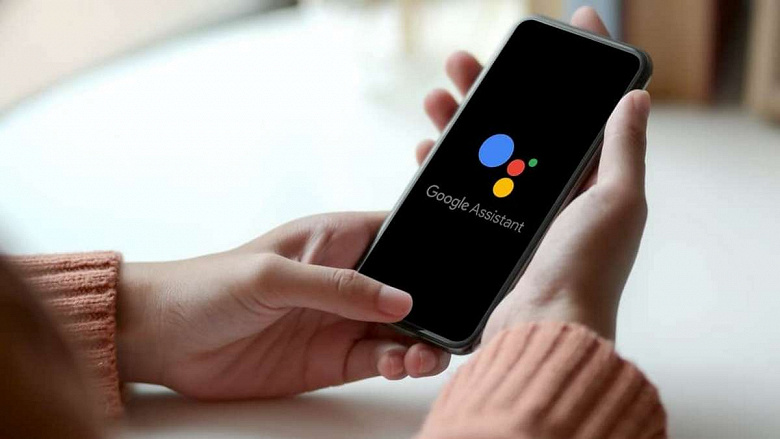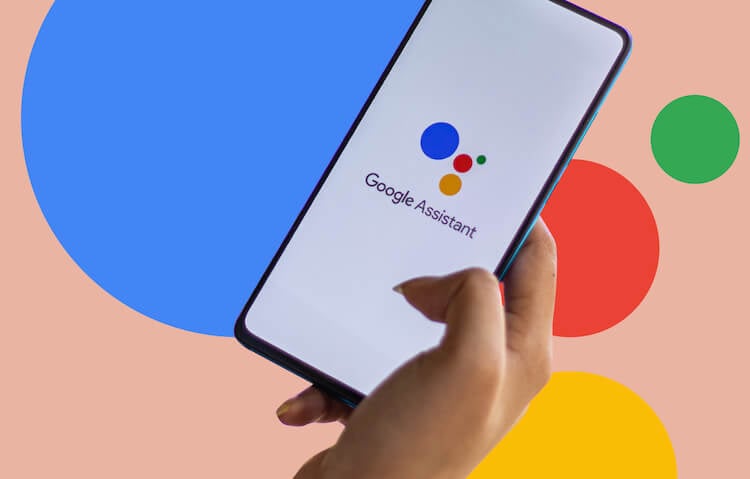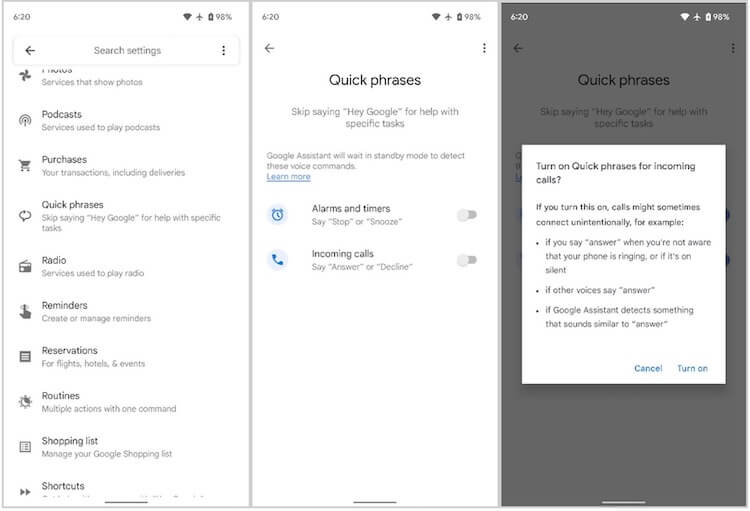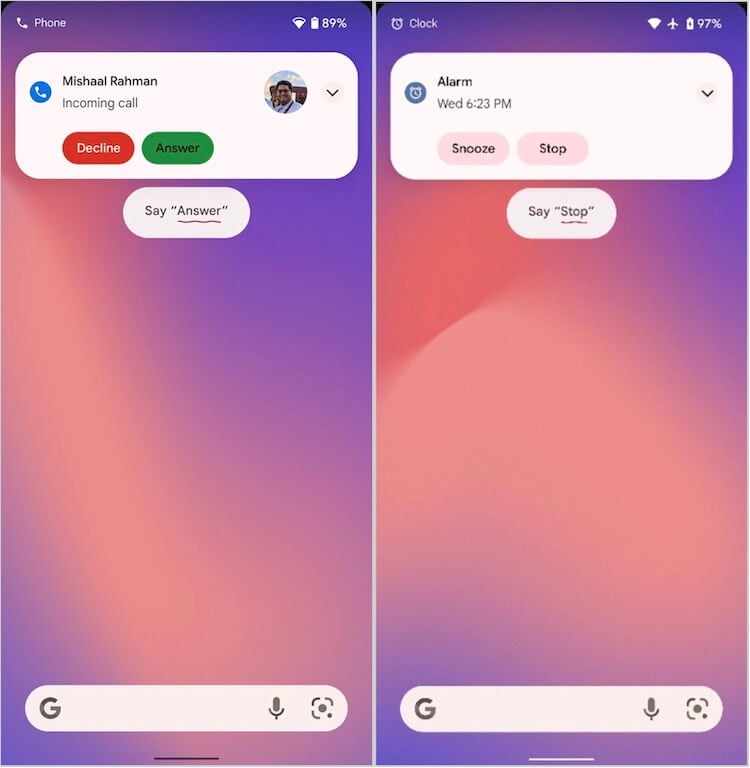Окей google что это google
Где найти и как включить Окей Гугл на Андроид телефоне и еще интересные возможности OK Google
Практически все смартфоны на базе Android оснащены технологией OK Google. Благодаря ей можно управлять устройством при помощи голоса: осуществлять поиск в интернете, звонить определенным абонентам, запускать приложения, оплачивать покупки и многие другие действия. Но зачастую пользователь, недавно купивший себе смартфон, не знает, как включить Окей Гугл на своем телефоне. Эта функция по умолчанию может быть выключена. И если вы один из таких «счастливчиков», предлагаем вам подробную инструкцию.
Как включить Окей Гугл на телефоне
Раньше все управление осуществлялось через приложение Google Now, однако позже оно стало называться Google, и именно здесь и осуществляется все управление опцией, а также взаимодействие с поисковой системой.
По умолчанию программа присутствует на всех Андроид-устройствах. Мы будем рассматривать на примере телефона Huawei P10 Plus, поэтому некоторые пункты меню в вашем аппарате могут незначительно отличаться. Но в сущности логика настройки будет одинакова и в Самсунгах, Xiaomi и у других производителей:
1. Откройте приложение Google на своем устройстве
и в нижней правой части нажмите вкладку «Еще»;
2. После этого нажмите пункт «Настройки» или “Параметры”, чтобы перейти в настройки программы;
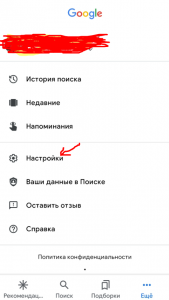
3. Далее вам необходимо нажать по вкладке «Голосовой ввод»;
4. Найдите раздел OK Google, в котором будет пункт Voice Match и кликните по нему;
5. Далее установите ползунок в состояние «Вкл» напротив пункта OK Google. Этим самым вы активируете голосовой поиск
6. Далее вам система предложит трижды записать фразу «Окей Гугл», чтобы запомнить ваш голос и в последующем реагировать на него, когда вы задаете определенные вопросы или команды;
7. Если ваш голос был распознан и принят системой, вы получите соответствующее уведомление на экране.
На этом процесс настройки опции OK Google закончен и можно смело пользоваться ею.
Как использовать Окей Гугл на Андроиде
Человеку, который не так давно дружит со смартфоном или не пользовался раньше опцией OK Google, трудно понять, как это работает, поэтому проще объяснить на конкретном примере. Голосовой поиск поддерживается в большинстве программ и работает независимо от того, в каком приложении вы сейчас находитесь.
Вы можете в любой момент произнести команду, например, OK Google, позвони маме, и система автоматически начнет звонить абоненту с именем «мама». Но учтите, что в других приложениях он будет активен в том случае, если вы активируете «Голосового ассистента». Об этом мы описали ниже.
Возможности OK Google, о которых не все знают
Возможностей у голосового поиска, действительно, очень много, и вот часть из того, что вам доступно:
Это далеко не полный список возможностей голосового поиска от Google, причем он постоянно усовершенствуется и с каждой новой версией обучается чему-то новому.
Голосовой ассистент на телефоне
Голосовой ассистент позволяет вам управлять OK Google в любом приложении, независимо от того, чем вы занимаетесь в данный момент и какая программа или вкладка открыта на вашем телефоне. Поэтому, если хотите расширить возможности голосового поиска, активируйте его. Делается это так:
Здесь проверяем, чтобы Google Ассистент был активирован. Если данный пункт отключен, включите его.
Как отключить Окей Гугл
Если вы не хотите больше использовать данную опцию, можно ее выключить. Делается это точно также, как и включить Окей Гугл на телефоне с одним небольшим отличием:
Вы отключили опцию голосового ввода. Теперь при обращении к нему ничего происходить не будет. Также можно было просто удалить образец голоса, и тогда робот не смог бы определить, что вы запрашиваете какие-либо запросы, а на другие голоса он реагировать не будет.
Проблемы и способы их решения
К сожалению, при работе с голосовым помощником могут возникать многочисленные проблемы, как по вине пользователя, так и из-за технических недоработок или ошибок сервиса.
Чтобы вы меньше серфили в интернете информацию, мы сразу описали самые распространенные проблемы и способы их решения.
При голосовом вводе ничего не происходит
Появляется уведомление «Функция еще не доступна на вашем устройстве»
Если у вас на смартфоне появляется такое уведомление, ситуацию ничего не сможет решить, потому что ваш телефон не поддерживает эту опцию.
Такое происходит лишь на единичных марках смартфонов. Однако ситуации такие все же есть, и в большинстве случаев это касается Moto X.
Приложение Google нет в Google Play или недоступно
Учтите, что OK Google работает на версии Android 4.4 и выше. Если у вас более ранняя версия Андроида, то необходимо обновлять его или приобретать новый девайс.
В спящем режиме не реагирует на команды
Не пытайтесь управлять телефоном при помощи голоса, если он находится в спящем режиме. Пока он заблокирован, OK Google не будет реагировать, поэтому вам нужно разблокировать смартфон или отключить блокировку вовсе, чтобы не испытывать подобные проблемы.
Заключение
И так, мы разобрались, как включить Окей Гугл на телефоне Андроид. Но и других возможностей у технологии Окей Гугл много, и с каждым разом они расширяются. Если вы постоянно находитесь в дороге, экономите время, но при этом вам часто приходится взаимодействовать с гаджетом – активация OK Google будет самым верным вариантом для вас.
Только помните, что этой технологии требуется наличие интернета, и что заряд батареи будет расходоваться несколько быстрее.
Окей, Гугл! Как разговаривать с Google Assistant
В основу множества современных технологий положен искусственный интеллект. Вполне вероятно, что в недалеком будущем он будет окружать нас везде. На сегодняшний день наиболее популярными ареалами обитания искусственного интеллекта являются смартфоны и прочие устройства с поддержкой голосовых помощников. В статье мы сосредоточимся на особенностях ведения диалога с Google Assistant — штатного виртуального прислужника для гаджетов под управлением ОС Android.
Вот и наступили времена, когда с гаджетами можно разговаривать, а они поддерживают диалог. Во многих Android-устройствах, будь то смартфон или «умный» телевизор, «из коробки» установлен виртуальный помощник Google Assistant. Он поможет пользователю организовать дела, ответит на любые интересующие вопросы, скрасит досуг и в целом сделает жизнь проще. Попробуйте буквально несколько дней поработать с личным виртуальным помощником и вы удивитесь, как могли обходиться без его услуг.
Итак, ассистент от Google знает практически все. Ему можно задавать вопросы абсолютно любого характера и на большинство из них будут получены исчерпывающие ответы. Вызывается помощник по команде «Окей, Гугл!» прямо из заблокированного экрана смартфона, отдельной кнопкой на борту мобильного устройства или пульта ДУ к телевизору, тапом по соответствующей иконке приложения.
Гибкая настройка виртуального подмастерье на примере условного Android-смартфона доступна по пути «Общие настройки → Google → Настройки для приложений Google → Поиск, Ассистент и голосовое управление → Google Ассистент».
В разных устройствах этот курс может слегка отличаться. Пользователь вправе научить помощника узнавать ваш голос, выбирать языки общения с ассистентом, создавать напоминания и управлять ими, производить гибкую отладку прислужника под конкретные выполняемые задачи. Настройкам здесь поддается все и вся, начиная от тембра голоса Google Assistant и заканчивая гибкой взаимосвязью помощника с устройствами из экосистемы «умного» дома.
 |
| В меню доступна гибкая настройка виртуального ассистента на свой лад. |
Перечень выполняемых помощником задач открывает поиск необходимой информации по запросам пользователя:
Поисковые запросы и ответы на них
«Сколько правит Королева Великобритании?», «Какой рост у Виталия Кличко?», «Сколько ехать от Белграда до Рима?», «Название столицы Непала» — виртуальный помощник ясно и четко дает ответы на поставленные вопросы.
 |
| На четко поставленные вопросы Google Assistant сразу же дает вразумительные ответы. |
Google Assistant знает все то же самое, что и материнский поисковик Google. По сути, оттуда помощник и черпает знания, предоставляя их пользователю «на блюдечке». Ассистент отлично ориентируется в датах, быстро переводит величины измерения из одной в другую, знает курсы валют, время в Нью-Йорке и Стамбуле. Главное, задавать ему вразумительные вопросы.
Включение и настройка Окей Гугл на телефоне
Голосовой поиск — популярная функция от компании Гугл, доступная на Android-устройствах. Изначально фразой «Ок, Google» запускается и выполняется поиск информации в браузере Chrome, но если внести ряд изменений, использовать опцию можно для выполнения других задач, например, для голосового ввода текста сообщения, установки напоминания, открытия программ и т.д. О том, как настроить голосовой поиск Гугл на Андроиде, расскажет Appsetter.ru
Установка и настройка голосового поиска Google
Чтобы активировать на мобильном устройстве поиск голосом, на телефон устанавливают одноимённое приложение Google из Play Market или APK-файлом, скачанным по ссылке ниже.
После загрузки следует запустить программу. На главном экране возле строки поиска находится кнопка с нарисованным микрофоном. Следует нажать на неё и проверить, работает ли «Ок, Google». Если да, то настройка не требуется. В противном случае открывают меню программы кнопкой «Ещё» и переходят в «Настройки». Здесь размещён раздел «Голосовой ввод». В нём размещены все необходимые настройки.
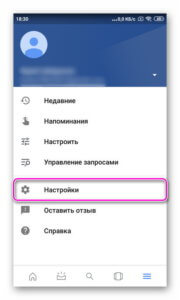
Чтобы поиск голосом был доступен не только в Chrome или Google, но и из других приложений или с рабочего стола после разблокировки экрана, нажимают «Voice Match» и в открывшемся окне активируют функцию. Теперь пользователь сможет работать с Google Ассистентом, активировав экран и включив его фразой «Окей, Гугл». Таким образом он сможет запускать программы и игры, искать информацию в Интернете или выполнять множество других действий.
Если опция не активируется, снова открывают «Настройки», а оттуда переходят в «Google Ассистент». В нём открывают вкладку «Ассистент», пролистывают страницу вниз и нажимают на «Телефон».
Здесь проверяют, включён ли раздел «Google Ассистент», и, если это не так, то активируют его. Тут же можно включить и Окей Гугл, сдвинув бегунок в разделе «Доступ с помощью Voice Match».
Если раздел по-прежнему неактивен, проблема может быть в установленных поверх операционной системы оболочках от брендов. Это характерно для Meizu, Xiaomi и других фирм, где функция Voice Match может быть заблокирована производителем.
После того, как опция активирована, рекомендуется правильно настроить Окей Гугл на Андроид для комфортной работы. Для этого снова открывают раздел «Голосовой ввод».
Здесь доступны следующие настройки:
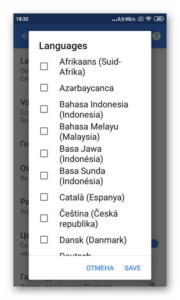
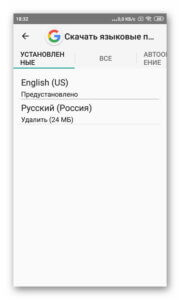
Таким образом, настройка голосового ввода не представляет никаких сложностей, всё, что требуется от пользователя — скачать приложение и внести ряд изменений в его параметры.
Тем не менее, иногда случается так, что действия не приносят результата и в этом случае появляется вопрос — почему не работает Окей Гугл?
Причины, по которым не работает голосовой поиск Google
Первое, что нужно проверить, если «ОК, Google» не работает на Android телефоне или планшете — это версия приложения Google. Разработчики регулярно его обновляют, поэтому, если оно уже было установлено на устройстве, его нужно обновить. Для этого потребуется открыть Play Market, перейти в меню, затем в «Мои приложения и игры» и найти «Обновления». Здесь нужно найти программу и нажать «Обновить» при наличии новой версии. После этого следует заново попробовать активировать функцию.
Другая возможная причина проблемы — устаревшая версия ОС. Часть функций Google стабильно работает на Android 4.4 или новее. Требуется открыть настройки гаджета, перейти в раздел «Обновление системы» и выполнить проверку обновлений, а затем установить их, если они будут найдены. После этих действий смартфон перезагружают и снова пробуют запустить нужную функцию.
Если голосовой поиск был включён и настроен, но устройство не распознаёт команды или определяет их неправильно, нужно попробовать говорить громче и чётче. Кроме того, дело может быть в чехле, закрывающем микрофон. Следует снять его и снова проверить работу опции.
Заключение
Функции голосового поиска можно найти множество применений на мобильном устройстве. С её помощью набирают сообщения или текст в редакторах, произносят запросы в веб-обозревателе Google. Ассистент Гугл при активации этой опции срабатывает сразу после разблокировки экрана и помогает запускать приложения, искать информацию в Сети, устанавливать напоминания, будильник, а также выполняет ряд других функций. Чтобы использовать голосовой поиск Гугл на телефоне, нужно скачать приложение Google, а затем сделать ряд изменений в его настройках. Если программа не работает, проверяют версию Андроид и при необходимости обновляют её, т.к. «Ок, Google» доступна только на Android 4.4 или новее.
«Ок, Google» уходит в прошлое: Google внедряет быстрые фразы
Быстрые фразы необходимо активировать в настройках Google Ассистента
Вскоре Google Assistant будет реагировать на определённые фразы, не требуя, чтобы вы произносили хорошо знакомую фразу «Ок, Google» (или Hey Google) для пробуждения голосового помощника.
Как сообщает XDA-Developers, быстрые фразы (Quick Phrases) уже стали доступны на смартфонах Google Pixel 3 XL с установленной бета-версией Android 12, а также с приложением Google версии 12.39.17.29.
Быстрые фразы необходимо активировать в настройках Google Ассистента. После включения Google Ассистент будет прослушивать определённые фразы в зависимости от контекста. Например, если срабатывает будильник, персональный помощник будет ждать команду «Стоп» или «Отложить», не требуя от пользователя сказать «Ок, Google». На входящий звонок можно ответить, просто сказав «Ответить», а сбросить его, произнеся «Отклонить».
Ещё в сентябре 9to5Google опубликовал список быстрых фраз. В него вошли такие команды, как «Отменить будильник», «Отправить трансляцию», «Какая сейчас погода?», «Увеличить громкость», «Включить свет», «Приостановить музыку», «Следующий трек», «Создать напоминание» и так далее.
Финальная версия Android 12, которая вышла на этой неделе, станет доступна на различных смартфонах в ближайшее время.
Можно ли вызвать Google Ассистента без фразы «Окей, Google»
Помните, как вызывался первый по-настоящему массовый голосовой ассистент? Если нет, то дам подсказку, что это стало не только мемом, но и именем нарицательным для всего процесса ”гуглить”. Да, всем мы помним фразу ”Окей, Google”. Именно она вызывала Google Ассистента, который помогал решать какие-то бытовые задачи, связанные с запросами. Пусть это и не дурацкое ”Привет, Siri”, которое надо каждый раз говорить, общаясь с iPhone, но от такого способа обратить на себя внимание тоже надо уже отказываться. Видимо, именно так подумали и ребята из Google, запустив соответствующий процесс, и вот теперь мы максимально близки к новому способу управления старой функцией.
Google Ассистент очень полезен, но способ его вызова давно пора обновить.
Как вызвать Google Ассистента
В июне этого года при разборе приложения Google была обнаружена новая функция под названием ”быстрые фразы”, которая позволит пользователям взаимодействовать с Ассистентом, не говоря ”Окей, Google”. Почти четыре месяца спустя эта функция наконец-то начала распространяться среди пользователей.
По словам XDA Developers, эта функция пока распространяется только на устройства Pixel под управлением бета-версии Android 12. Несмотря на то, что сама такая возможность не была официально объявлена Google, есть большая вероятность того, что это все же случится. В этом случае новую возможность получит большое количество топовых моделей основных брендов. Какие именно это будут модели, пока сказать сложно, но их список будет, скорее всего, будет достаточно большим.
Как только эта функция станет доступной, вы сможете ответить на телефонный звонок, сказав ”Ответить”, или отклонить звонок, просто сказав ”Отклонить”. Точно так же вам просто нужно сказать ”Стоп” или ”Отложить”, когда сработает будильник или таймер.
Случайный запуск Google Ассистента
Однако Google предупреждает, что Ассистент может иногда непреднамеренно активироваться, если эта функция включена. Удивительного в этом ничего нет, так как именно для ликвидации таких случайных срабатываний и была придумана система вызова ассистента через специальную фразу.
Изменение способа вызова Ассистента позволит пользоваться им с бОльшим комфортом
После того, как вы включите быстрые фразы, вы также увидите чип прямо под заголовком уведомления о телефонных звонках и будильниках, напоминающий вам, что больше не надо тратить силы и время на произнесение фразы ”Окей, Google”.
Где будут работать новые вызов Google Ассистента
Согласно отчету, опубликованному 9to5Google в прошлом месяце, эта функция также позволит пользователям отказаться от использования фраз вызова Ассистента на других устройствах Google с поддержкой такой функции, среди которых будут умные колонки и умные дисплеи. Однако остается неясным, когда именно эта функциональность выйдет за пределы телефонов.
Вызов ассистента голосом — это без сомнения очень удобная функция, но согласитесь, что немного странно вызывать его каждый раз такой длинной, надоевшей и, если честно, просто глупой фразой. Выше я уже говорил, что хуже может быть только каждый раз здороваться с Siri, когда ведешь с ней беседу.
Главная проблема в том, что обращение к Ассистентам сейчас нелогично. Каждый раз проговаривать специальную разу глупо.
Самый удобный ассистент
В этом смысле все максимально правильно сделали специалисты из Яндекса и Amazon, когда отказались от приветствий, заменив их просто обращением по имени к виртуальному ассистенту — Алисе или Alexa соответственно. Вот так это действительно больше похоже на живое общение и почти полностью стирает границы между реальным человеком, к которому ты обращаешься, и виртуальным ассистентом.
Я сам постоянно пользуюсь Яндекс.Станциями, расставив их в каждой комнате. При этом у меня есть HomePod и Google Home, которыми я почти не пользуюсь даже не из-за невозможности общаться с ними на русском, а из-за того, что надо так витиевато к ним обращаться. На заре становления ассистентов это было нормально, но сейчас это уже не актуально. И даже более широкие возможности Google Ассистента не заставят меня отказаться от использования Алисы. По крайней мере, пока Google не сделает того, что мы обсуждали в этой статье.